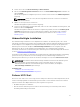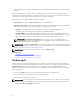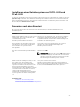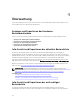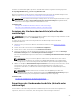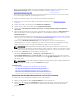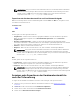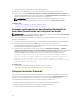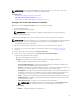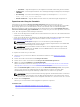Users Guide
ANMERKUNG: Lifecycle Controller unterstützt 256 Zeichen in einem Pfad, inklusive Dateiname
und Dateierweiterung. Beispiel: Wenn 56 Zeichen für Dateiname und Erweiterung verwendet
werden, sind noch 200 Zeichen für den Pfad verfügbar. Lifecycle Controller unterstützt
folgende Zeichen nicht: -:, *, ?, ”, <, >, |, #, %, ^ und die Leertaste.
Exportieren der Hardwarebestandsliste auf eine Netzwerkfreigabe
Wählen Sie zum Exportieren auf eine Netzwerkfreigabe entweder CIFS oder NFS aus, und geben Sie die
erforderlichen Informationen ein.
Verwandte Links
CIFS
NFS
CIFS
Für CIFS, geben Sie die folgenden Details ein:
• Freigabename – Geben Sie den Pfad des freigegebenen Ordners ein, um die Datei zu exportieren.
Geben Sie zum Beispiel Folgendes ein: \\ 192.168.20.26\Freigabename oder \\ Servername
\Freigabename.
• Domänen- und Benutzername — Geben Sie den für die Anmeldung an der Netzwerkfreigabe
erforderlichen Domänen- und Benutzernamen an. Zum Beispiel loginname@myDomain oder domain
\user name. Wenn keine Domäne vorhanden ist, geben Sie nur den Benutzernamen ein.
• Kennwort — Geben Sie das korrekte Kennwort ein.
• Dateipfad – Geben Sie die Unterverzeichnisse ein, falls vorhanden. Zum Beispiel 2011\Nov.
ANMERKUNG: Lifecycle Controller unterstützt 256 Zeichen in einem Pfad, inklusive Dateiname
und Dateierweiterung. Beispiel: Wenn 56 Zeichen für Dateiname und Erweiterung verwendet
werden, sind noch 200 Zeichen für den Pfad verfügbar. Lifecycle Controller unterstützt folgende
Zeichen nicht: -:, *, ?, ”, <, >, |, #, %, ^ und die Leertaste.
NFS
Für NFS, geben Sie die folgenden Details ein:
• Freigabename – Geben Sie den Pfad des freigegebenen Ordners ein, um die Datei zu exportieren.
Geben Sie zum Beispiel Folgendes ein: \\xxx.xxx.xx.xx\Freigabename.
• Dateipfad – Geben Sie die Unterverzeichnisse ein, falls vorhanden. Zum Beispiel 2011\Nov.
ANMERKUNG: Lifecycle Controller unterstützt 256 Zeichen in einem Pfad, inklusive Dateiname
und Dateierweiterung. Beispiel: Wenn 56 Zeichen für Dateiname und Erweiterung verwendet
werden, sind noch 200 Zeichen für den Pfad verfügbar. Lifecycle Controller unterstützt folgende
Zeichen nicht: -:, *, ?, ”, <, >, |, #, %, ^ und die Leertaste.
Anzeigen oder Exportieren der Hardwarebestandsliste
nach der Teilersetzung
So zeigen Sie die Hardware-Bestandsliste nach der Teilersetzung an oder exportieren diese:
1. Starten Sie Lifecycle Controller. Weitere Informationen finden Sie unter Starten von Lifecycle
Controller.
2. Klicken Sie im linken Fensterbereich auf Hardware-Konfiguration.
3. Klicken Sie im rechten Fensterbereich auf Hardware-Bestandsliste.
4. Klicken Sie auf Aktuelle Bestandsliste anzeigen.
27